拨乱反正为软件“误会”正名
2015-09-10
系统软件或办公软件升级到新版本后找不到原有的熟悉功能,因而退回到原版,或者干脆没有勇气升级到最新版;工具软件推出精简版后,被误以为功能太简单不中用,因此沿用一个大而全的传统“标准”版;同质化的软件被误以为用起来差不多,因而懒得比较和精选,随便用一款了事;非专业的软件能干专业软件才能完成的事情,被误以为非专业的工具干不好专业的事……
凡此种种,许多软件“误会”都等待着我们去为其正名。

Windows操作系统的升级,应用软件的更新换代、精简优化等,均不是对功能的简单削弱,多数情况下只是界面的重新布局和优化。但整体上说是增强了功能。只要我们使用得法,善于去挖掘和发现自己熟悉的功能和用法,并积极吸取新版本中增加的新功能和新用法,新版操作系统、新版应用软件、精简优化版软件才应该是更明智之选。守旧地把持着一个老软件、几个老功能,虽然也未尚不可,但善于从新事物中应用老规律和新的解决方法,这才是积极的软件使用之道。

Windows升级到Windows 8之后,迎来的是用户的一阵“脚踩”。许多人找不到原来在Windows XP和Windows 7中熟悉的操作方法和功能,认为这样的一套系统对自己很不实用,因而拒之门外。甚至有不少PC用户在买了新电脑后,想方设法将其中自带的Windows 8操作系统换回到Windows 7或Windows XP。那么,Windows 8真的少了什么功能吗?
其实,Windows系统升级不是取消了原有的功能,微软只是将一些固有的功能重新整合或隐含起来,不便于调出。由于新系统的帮助系统不够人性化,没有列出明显的操作说明并给出方便的入口,所以造成许多人无法找到自己要的功能。所以要说缺少,缺少的是人性化的指引和说明而绝非常用核心功能。
大家知道,Windows 8横在用户面前的最大拦路虎就是资源或功能的定位和开关机操作,它首先表现在开始菜单的缺失和新功能入口的不明显,这会让第一次接触它的用户就对它没了好感。尤其是Windows 8初期的版本,安装之后使用,对于用户的指导意见和使用帮助信息微乎其微,人们无法像当年使用Windows XP或Windows 7那样获得及时的、详尽的帮助信息(图1)。直到晚些时候的Windows 8.1,微软才意识到这个问题,在磁贴界面开始出现的时候才给出了操作的提示信息。从这一点就可以看出,不是Windows 8缺乏什么实质的实用功能,而是微软在指导用户使用上没有做好功课。
如今微软在Windows 8.1甚至Windows 10的帮助信息方面,仍然是做得很差。如果不相信,就让我们打开一个已经相对比较成熟的Windows 8.1版本,进入它的控制面板,选择“用户账户”,这时看到其窗口右上角有一个蓝底白字的帮助信息问号图标(图2),点击它理所当然应该提供微软关于“账户”的帮助信息,但遗憾的是,我们所获得的是一个“屡见不鲜”的“此内容不可用”的提示信息。然后微软用一个万能的“托辞”——“如果需要Windows帮助,请访问Windows网站”来打发用户。实际上,即便是网站上有这方面的信息,对于一个本来就不熟悉Windows的用户,如何让其去Windows网站的茫茫大海中寻找自己需要的帮助信息?如果此时此刻用户网都没有连上,而是在以本地方式使用Windows系统,又让他们到哪里去获取帮助信息?
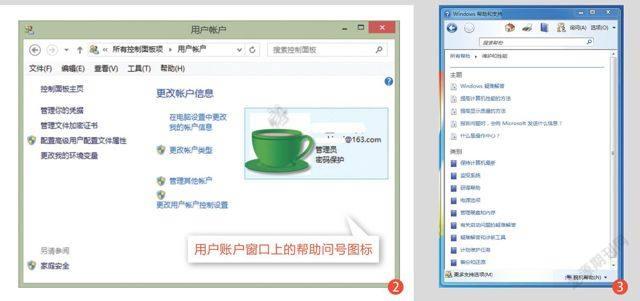
可见,从细节上来讲,Windows 8甚至到目前为止的Windows 10版的确是在退步了。不是说在线方式的帮助信息不好,这毕竟是大势所趋,但作为最基本的功能和操作所需的帮助信息,无论如何Windows应该在它的系统文件中有所提供。在这一点上,Windows 7是一个非常好的典范(图3),为何Windows 8和Windows 10不能沿用呢?
除了开始菜单和帮助功能,人们会问,在Windows 8系统中,我们最熟悉和最常用的系统控制和设置功能哪儿去了?开机和关机命令哪儿去了?这两个在Windows 7中可以轻松通过开始菜单找到的功能,在Windows 8中让人感到捉摸不定。大家知道,Windows的操作高手在Windows 7等系统中,就可以不用开始菜单而开关机或访问控制面板。例如,通过Win+R启动运行命令窗口,输入“shutdown.exe -s -t 00”命令关机,输入“control”命令启动控制面板,通过“Win+E”组合键启动资源管理器。即便是开始菜单坏掉了,不也照常访问吗?Windows 8没了开始菜单,Windows 7的这些技巧可以原样挪用。况且,Windows 8虽然没有了左键开始菜单,但其开始按钮上的右键“开始菜单”要比Windows 7中的控制命令都方便得多,Windows 8不更好用更强大吗(图4)?但关键的问题是,不是每个Windows用户都是高手,不是每个人都知道那么多藏着掖着的技巧,而微软又没有在显眼的位置告诉大家这些技巧,能不让大家莫名其妙、找不到北,那才怪呢!
由此可见,Windows的一些老功能在新系统中并未被丢弃,其实它们的使用渠道更多、灵活性更大了,总体来说功能更强大了。若我们有心,挖掘一下、学习一下,迎接我们的将是一片更蓝的天。论功能的强大,Windows 8绝对胜过Windows 7,但用Windows 7我们没错,用Windows 8我们更明智。若是无心于它,那就等待下一个版本Windows 10正式版的出现,它会解决所有我们“不习惯”的问题,并延续Windows 7和Windows 8各版本的优秀功能。

自从微软Office 2007更换为Robbin界面后,操作习惯的变化造成许多人无法找到习惯的Office 2003界面,因而目前依然还有许多人在沿用古老而经典的Office 2003版本,似乎“乐不思蜀”,对新的Office 2010、Office 2013版不感兴趣。这些用户总是觉得,从Robbin界面操作界面中,很难找到他们早已熟悉的许多Office命令。那么,Robbin风格的Office 2007或后续版本,真的失去了Office 2003原有的功能吗?
实际上,在Office 2007中,原来的所有功能依然存在,稍加学习,就可以轻松找到原来熟悉的命令或设置窗口。以设置段落的属性为例,如果要开启传统的段落设置对话框,只需在Robbin界面的“开始”标签下点击“段落”分组面板右下角的小斜箭头按钮,即可激活我们熟悉的段落设置窗口。其他传统界面窗口回归的设置也是如此,只需确定其所属类别在Robbin面板的哪个菜单面板和分组之下,点击其右下角的小箭头图标就可以了(图5)。
作为一种新式的操作界面,Robbin风格的菜单面板不但没有被废弃,微软从Windows 8开始,将其操作系统的资源管理器也均改为这种操作风格,直至最近发行的最新版Windows 10技术预览版,也一直沿用这种风格的界面。这种界面与传统界面相比,最大优势是效率更高。通过上排的菜单和下边弹出的面板能更好地展现更多内容,而且阅读效果更清晰。习惯后明显感觉会比传统菜单更方便和高效。
尽管Robbin的操作风格已被微软的系统或办公软件产品广泛采用,但是,由于“习惯”的惯性,留恋于老式传统菜单风格的用户还大有人在。鉴于此,国产办公软件金山WPS顺应广大用户的这种习惯,并充分考虑到新技术的发展趋势和兼容性问题,开发出可由用户自由选择和定制界面的WPS Office 2013多重界面办公软件(图6)。在这套办公系统中,金山提供给用户两套界面,我们不但可以直接使用系统默认的Robbin风格界面,还可以通过窗口右上角的菜单按钮直接以传统菜单的方式访问此前熟悉的各种菜单命令,更可以通过“换肤”操作,将整个软件的界面切换为传统经典菜单模式。


为了给用户提供更加精准有效的功能,许多工具软件都开发有其对应的精简版。如果我们认为这些版本太简单而不屑一顾,那就大错特错了。目前,尤其是前些年,不少工具软件越做越大,功能越来越多,开发者变着法儿地向里边添加功能,深怕不能“包罗天下”,但是实际上一款工具的核心功能没有几个。我们常用的工具软件,大概有80%的功能我们根本用不到,也不去用它们。既然如此,那为何不去使用更少占用系统资源、使用起来更加方便的简版呢?
以下载软件迅雷为例,也许大家常用的是其完整的正式版迅雷7,它集成了许多功能,对于下载之外的娱乐功能,稍不小心,也许就会触及到一个按钮,然后电脑中就多出几个迅雷游戏或幸福树、理财产品、迅雷看看等无关于下载的内容(图9)。使用迅雷下载工具,我们的目的很明确,就是为了更快地下载文件。要完成这一任务,其实用一个简单得不能再简单的迷你迅雷就可以搞定。如图所示为迷你版迅雷的界面(图10),它看起来非常简洁,大家甚至可能不会指望它能下载什么。
但实际上,它虽然界面简陋,但迅雷7所具有的核心功能它全具备,不但可以支持包括普通网络协议的下载地址,还可以导入BT种子;支持eMule链接的下载,还能导入未完成的下载任务;支持下载完成后自动关机(图11),支持开机后自动下载,支持最多10个任务的同时下载(图12);支持下载速度和上传速度的控制,还支持IE工具栏插件、浏览器和剪贴板文件链接的监视等高级功能(图13)。
再以大家比较熟悉的360安全卫士的版本比较为例来说。目前,360安全卫士的最新正式版为10.0版,而之前我们使用的是9.7版。这两个版本从外观上看有很大差别,9.7版看起来更专业,包含的内容非常丰富;而10.0版则看起来清爽和单一,更像是一个简单的Metro应用(图14)。也许我们觉得软件的功能也一定简化了,但深入其内部,发现在旧版中包含的功能,新版中基本都包含,只是以更清爽的层级窗口体现。丰富的实用工具功能“含蓄地”以一个简单的文字链接“更多”坐落于窗口的右下角,点击它就看到它的强大功能了(图15)。

虽然说目前的应用软件同质化很严重,但这只是表面现象。由于每种软件开发者的“底蕴”不同,其软件产品在功能上其实是存在很大差异的。此外,对于不完全属于一个类别的、看似不存在可比性的几种软件之间,由于其中可能会存在某些相似的功能,而这些功能在使用的方便程度或效果上存在很大差异,因此这可能也会影响人们对软件的选择。一个在某方面功能强劲的非专门软件,可能会压倒一个专门的软件而赢得人们的青睐。对于我们普通用户来讲,用好电脑,就是要在这些看似差异不大的软件之间,寻找“差异化”的功能,或者在看似风马牛不相及的软件之间,寻找同类功能以及同类功能中比较优秀的那款软件。与此同时,在寻找软件差异化的同时,对可能通过优化和设置增强功能的软件进行优化改造,使其也能完成其他软件可以完成的工作。

人们总觉得迅雷是离线下载的王者。从技术上来说,迅雷的确不弱,但商业化的运作让迅雷对离线下载的天平倾向于交费VIP一端。普通免费用户使用该功能很难获得爽快的体验,甚至会无法获取自己离线空间中的内容。如果用户能很好地利用当前一些免费的网盘,那么,不用花钱注册VIP,也可以享尽离线下载服务。
同样是一批资源的种子或下载列表,如果本地存储空间有限,而又担心网上的链接会失效,这时的首选是将这些资源下载到自己的网络空间中。而论速度和可操作性,迅雷离线无疑是最强大的工具。但是,由于迅雷离线空间对取回本地功能的限制,让免费一族无可奈何。这时,只需换用百度云盘,进入自己的账户的网盘目录,单击“离线下载”按钮,然后在窗口中点击“新建BT任务”就可以调用本地的BT种子,将文件顷刻间下载到自己的百度云盘中了(图1)。
如果要将eMule下载链接、磁力链接、FTP资源下载到自己的百度云空间中,只需点击离线下载任务列表窗口中的“新建链接任务”按钮,在弹出的添加窗口中提交链接地址,就可以在顷刻间将资源免费下载到自己的百度云盘空间中(图2)。
说起Windows 8中能用的好的输入法,首先会想到搜狗拼音、百度拼音、QQ拼音等流行输入法,而对于自带的微软输入法,大家多觉得其控制过于简单,功能不够强。其实新版的微软拼音输入法照样可以随心设置。而新的微软输入法——必应输入法在各方面均不亚于上面所说的这些本土智能输入法。
对于微软拼音,虽然输入时感觉输入条太简单,没有什么选择可言,但是通过控制面板的语言首选项窗口,点击简体中文选项(图4),进入简体中文所支持的输入法列表,通过点击“微软拼音”后面的“选项”文字链接,进入微软拼音设置窗口进行设置。
我们发现,不仅可以设置针对地方口音的模糊音,还提供简体中文和繁体中文输入选项,此外有关智能化的输入成分(包括自学习功能、获取云计算机候选词功能),还有高级用户快速录入所用的微软双拼输入方法等,均可以在设置窗口中进行定制(图5)。
除了微软拼音之外,微软还推出了新的必应输入法(图6)。相对于国内一些动不动弹窗的输入法,微软必应输入法无广告、无插件,更重要的是,其基本功能和高级功能与国内的几种流行智能拼音输入法相比也毫不逊色。


该输入法提供了非常丰富的常用设置、按键设置,词库的分类选择、自动更新、导入导出,用户配置和用户词典的云同步(图7)。
在高级功能设置中还提供多种智能输入设置、自定义短语功能、用户造词功能、统计信息发送等。
另外,必应输入法还具有自己的特色功能,例如通过在输入过程中按下V键或Ctrl+R打开多媒体输入功能,选择与输入关键词有关的各种多媒体信息和网络信息(图8),而这一功能的使用需要在输入法设置窗口中事先开启多媒体输入功能。必应输入法提供丰富的皮肤和扩展应用下载,一键即可安装,可DIY个性皮肤或扩展应用。在官方网站应用下载页面,可下载最新应用。完成安装后,相应的应用即出现在输入法中。字符应用安装完成后,输入“vz:”,即可输入特殊符号(图9)。
